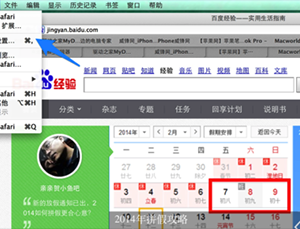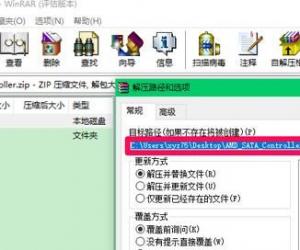希沃白板使用指南,教你制作教学课件
发布时间:2019-12-09 18:15:05作者:知识屋
希沃白板是一款深受高校欢迎的电子白板软件,通过电子白板进行日常教学,可以改善课堂氛围,提高学生上课积极性。使用希沃白板制作教学课件有两种方式,一个是直接导入PPT课件进行修改,另一个是直接通过软件制作课件,小编今天主要介绍第二种方式。
如何使用希沃白板5制作教学课件?
打开希沃白板5,登录账号,进入界面,点击【云课件】——【新建课件】,
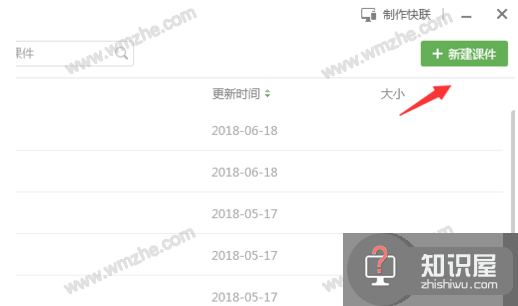
或者直接点击上方【希沃白板】——【新建课件】,
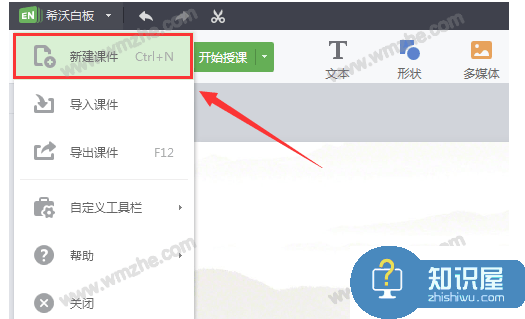
打开希沃云课件窗口,在上方选框中对课件进行命名,然后选择自己喜欢的背景模板,点击【新建】,
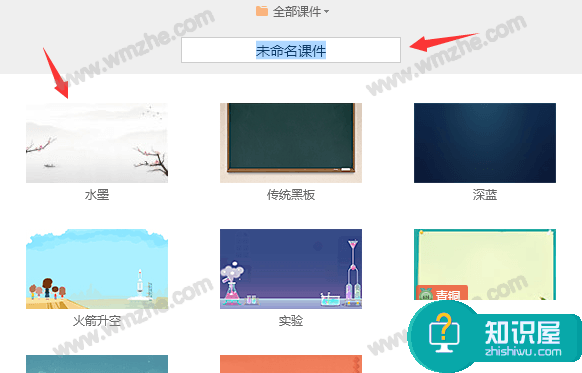
进入课件编辑界面,点击左侧的新建空白,即可增加一个空白页;或者点击空白页,按回车键,也会增加一个空白页,
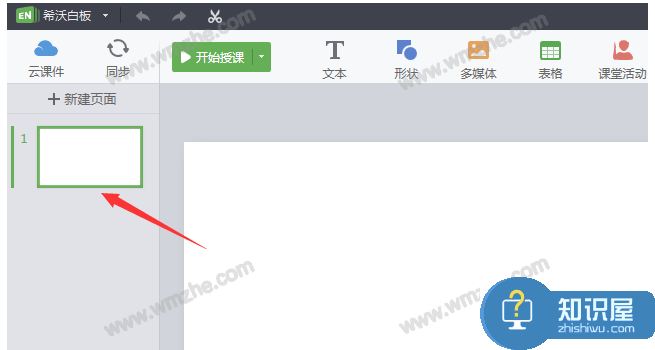
在上方工具栏中点击【属性】,可以对布局与背景进行设置,点击【更多背景】,选择自己上传图片,接着点击【应用主题】,
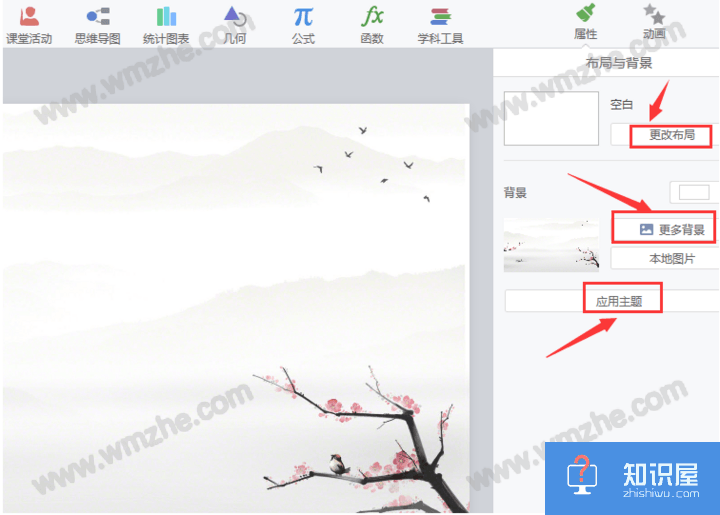
模板设置完成,开始进行文本编辑,点击【文本】,在空白界面中点按鼠标进行移动,就会出现文本框,输入相关文字,文本框大小是可以调整的,
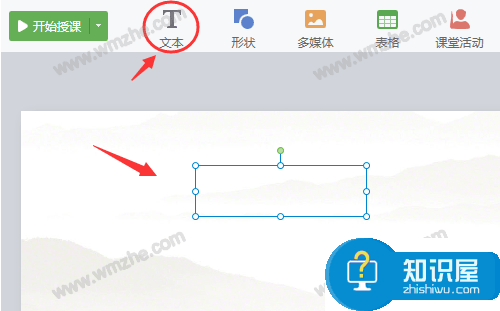
点击【形状】,弹出下拉列表,这里有各种图形,你还可以自由绘制形状,
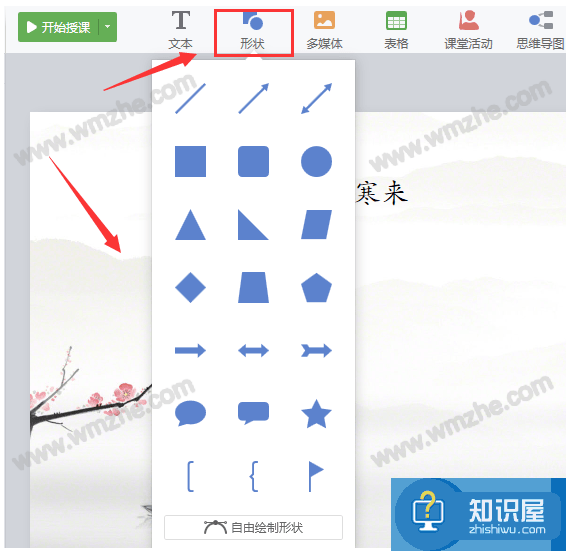
点击【多媒体】——【图片】,选择指定文件夹,找到图片,点击【插入】,或者直接将图片复制粘贴到编辑界面,
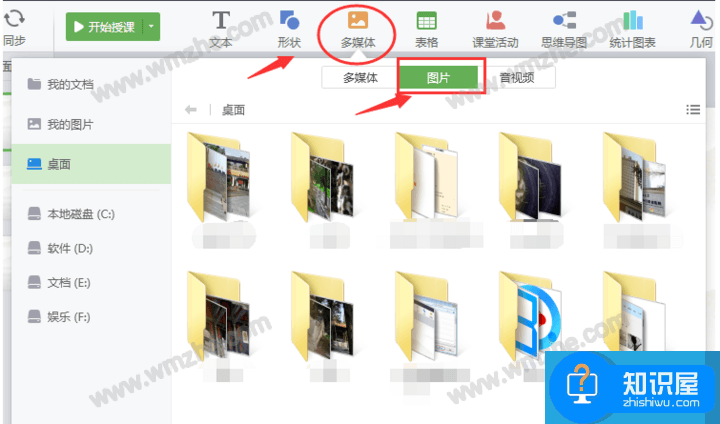
如果想要删除文本、图片,鼠标选中右击,有复制、粘贴、剪切、删除等功能,最简单的就是按Delete键进行删除,
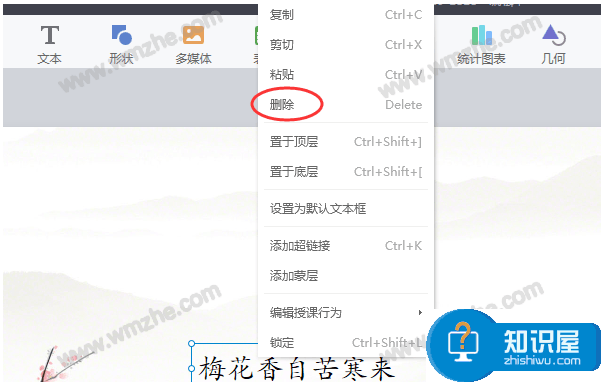
接着对文本进行编辑排版并设置动画,选中内页中的文本框,点击【属性】——【文本】,可以设置文字字体、对齐、行距等;点击【排版】,可以对文本进行排版,
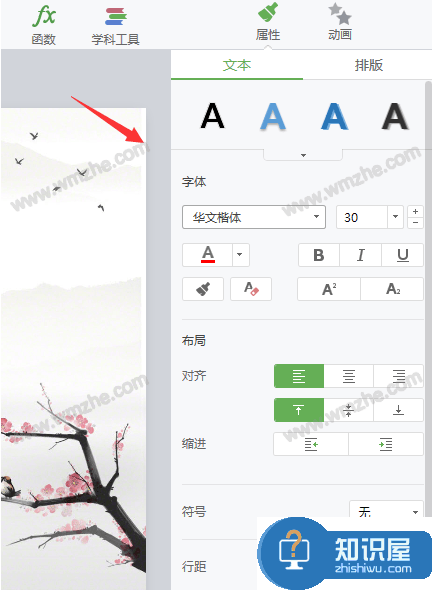
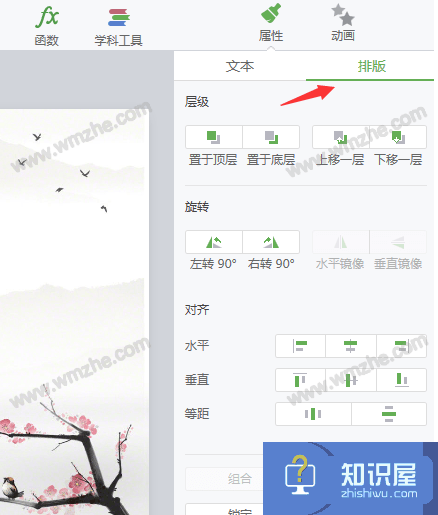
选中内页中的图片,点击【属性】——【图片】,对图片进行调整,点击【排版】,对图片进行排版,
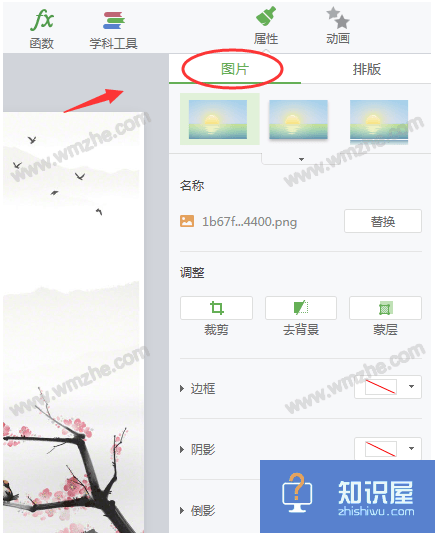
最后对文本、图片进行动画设置,在上方工具栏中点击【动画】——【元素】,设置出现、消失等动画效果;点击【顺序】,对设置动画的先后顺序进行调整。
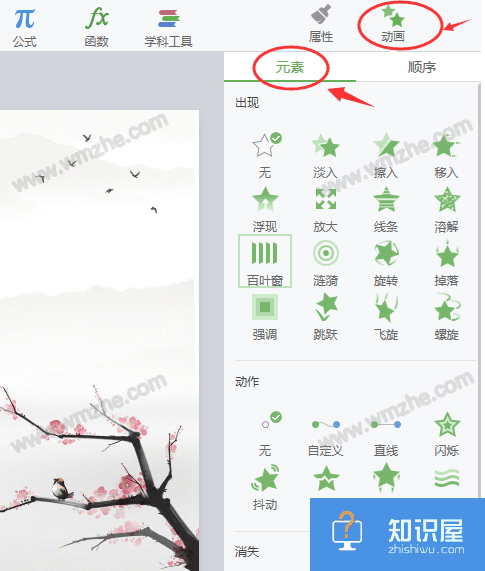
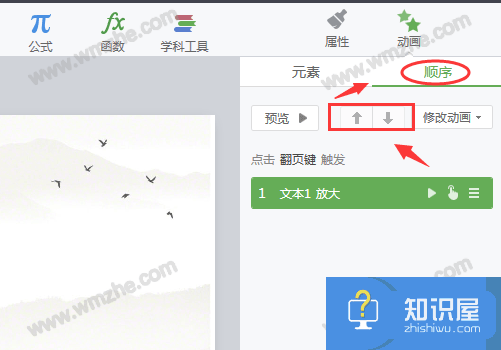
处理完成,点击【开始授课】,即放映课件,屏幕呈现最大化,此时不可修改课件。
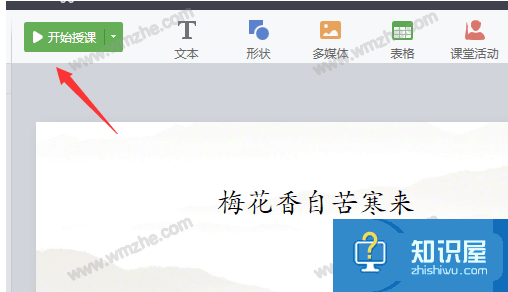
需要注意的是,为了避免因为电脑故障或者其他原因导致课件丢失,大家在制作课件时记得点击左上角的【同步】,做一部分就同步一次。
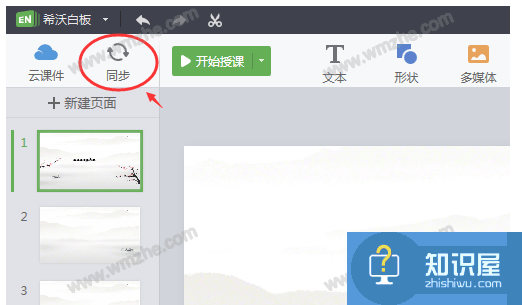
看完文章介绍,相信大家对于希沃白板已经有了一个大致印象。想了解更多精彩教程资讯,请关注zhishiwu.com。
知识阅读
软件推荐
更多 >-
1
 一寸照片的尺寸是多少像素?一寸照片规格排版教程
一寸照片的尺寸是多少像素?一寸照片规格排版教程2016-05-30
-
2
新浪秒拍视频怎么下载?秒拍视频下载的方法教程
-
3
监控怎么安装?网络监控摄像头安装图文教程
-
4
电脑待机时间怎么设置 电脑没多久就进入待机状态
-
5
农行网银K宝密码忘了怎么办?农行网银K宝密码忘了的解决方法
-
6
手机淘宝怎么修改评价 手机淘宝修改评价方法
-
7
支付宝钱包、微信和手机QQ红包怎么用?为手机充话费、淘宝购物、买电影票
-
8
不认识的字怎么查,教你怎样查不认识的字
-
9
如何用QQ音乐下载歌到内存卡里面
-
10
2015年度哪款浏览器好用? 2015年上半年浏览器评测排行榜!